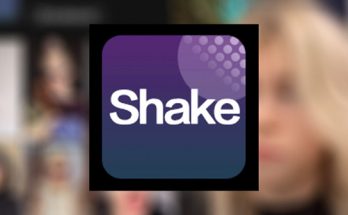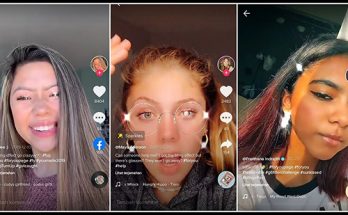Оглавление:
Сервис Тик Ток уже обрёл громадную популярность как площадка для просмотра и размещения короткометражных видеороликов – создателями предусмотрен богатый видео-редактор для редактирования пользователями видеороликов. В статье разберём популярные эффекты и фильтры, а также принцип их работы.
Что такое фильтры в Тик-Ток и как они работают
Тик-Ток изначально позиционируется как сервис короткометражных видео со встроенным редактором снимаемого или готового видеоролика – с каждым днём сервис пополняется как родными, так и пользовательскими фильтрами. Функция редактирования своих видеороликов была введена с одной целью – дать возможность пользователям настроить фильтр в ТикТоке из базы для уникализации своего видеоролика.
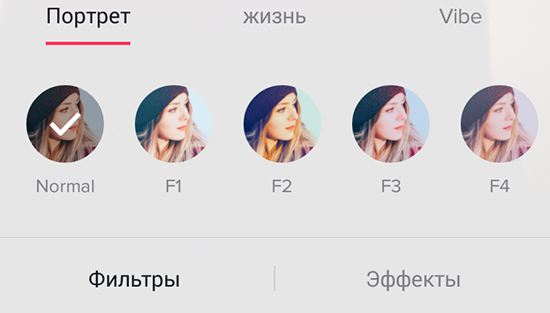
В силу многочисленности встроенных фильтров, можно выделить только основные особенности фильтров ТикТока;
- Улучшение качества видеороликов при их дефекте, например – плохая используемая камера устройства и её разрешение, чрезмерная затемнённость или освещённость и прочее.
- Изменение цветовой гаммы в видеоролике, например – добавление эффекта чёрно-белой киносъёмки, сепии, лампового телевизора и прочего.
- Встроенный фильтр приближения или удаления лиц, а также изменения скорости воспроизведения самого видеоролика.
- Одна из особенностей видео-редактора – звуковой фильтр, включающий в себя как наложение музыкальной дорожки, так и изменение голосов в видеороликов.
- Фильтры редактирования внешности запечатлённых на видеоролике людей – изменение пропорций лиц, добавление новых деталей по типу масок и прочего.
Основное предназначение фильтров, как уже говорилось – добавить своеобразную изюминку на загружаемый пользователем в сервис видеоролик. Это позволит как привлечь новых пользователей необычными решениями, так и поднять настроение в процессе просмотра видеоролика (если грамотно отредактировать).
Пользователю достаточно выбрать нужный фильтр и настроить его интенсивность при необходимости – всплывающий ползунок отвечает за усиление или уменьшение многих эффектов. Дальше потребуется лишь оценить готовый материал и сохранить, а в случае необходимости – изменить наложенный эффект или выбрать другой.
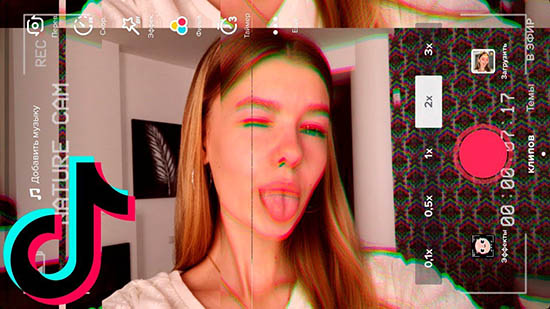
Самые популярные фильтры в Тик-Токе в 2021 году
В ТикТоке для редактирования видеороликов пользователям доступно бесчисленное количество эффектов и фильтров – владельцами сервиса и обычными пользователями база эффектов постоянно пополняется. Можно выделить списком следующие красивые фильтры в ТикТоке, включая популярные;
Рисующий нос
Эффект “Рисующий нос” предполагает, что кончик носа при своём движении будет формировать несложный рисунок – достаточно сомнительная функция, но пользующиеся популярностью в сервисе при редактировании видеоролика. Для активации и наложения эффекта, пользователю потребуется проделать следующий алгоритм действий:
- Запуск приложения и авторизация в нём – потребуется отснять или загрузить видеоролик через значок-плюс на главной странице сервиса.
- При редактировании видеоролика потребуется перейти в “Темы>Тренды” – эффект временно располагается в этом разделе (в будущем может перейти в другой).
- В выпадающем списке для активации и наложения эффекта потребуется выбрать иконку с жёлтым фоном и нарисованным носом (с идущей линией).
- Прожав один раз по иконке, потребуется дождаться появления красной рамки – она сигнализирует о начале работы эффекта.
- В последующем необходимо сделать рисунок и сохранить результат – следует отметить, что с первых попыток рисунок будет получаться неаккуратным, так как требуется тренировка правильного движения головы.
Замедление (Слоумо)
Понятие слоумо, в переводе с английского – замедление движений в видеоролике путём увеличения количества кадров в секунду. Хотя этот киноэффект уже продолжительное время используется в кинематографе, в Тик Ток он нашёл особую популярность при редактировании пользовательских видеороликов.
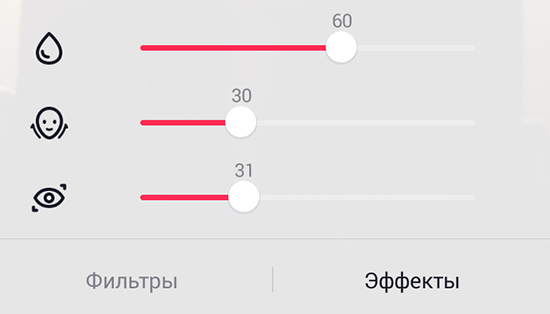
Процесс создания замедленного эффекта в видеоролике выглядит в ТикТоке следующим образом;
- Запуск приложения и авторизация в нём – потребуется прожать значок-плюс на главной странице сервиса.
- Потребуется загрузить или сразу же отснять видеоролик для ТикТока.
- После успешной съёмки или загрузки видеоролика, потребуется прожать кнопку “далее” и значок “Эффекты” – в правом нижнем углу выбирается значок “время”.
- Выбрав нужный эффект “Слоумо”, потребуется установить промежуток включения и отключения эффекта путём передвижения зелёного ползунка.
- После настройки действия эффекта потребуется сохранить результат и выложить его в сервисе.
Важно! Следует отметить, что качество отредактированного видеоролика в самом приложении будет зачастую хуже, чем при использовании профессиональных видео-редакторов – во многих современных и, особенно, флагманских моделях мобильных устройств, подобный замедляющий эффект уже встроен в “родном” редакторе. Являясь доведённым до ума, качество полученного результата напрямую зависит от установленной видеокамеры – точную инструкцию по наложению эффекта составить невозможно из-за разнообразия моделей мобильных устройств.
Большая голова
Встроенный эффект “большая голова” отвечает за рациональное увеличение размеров головы человека в кадре, сохраняя при этом остальные исходные пропорции тела – можно похвалить разработчиков приложения за продуманность и качество алгоритмов, отвечающие за работу и наложения эффекта.
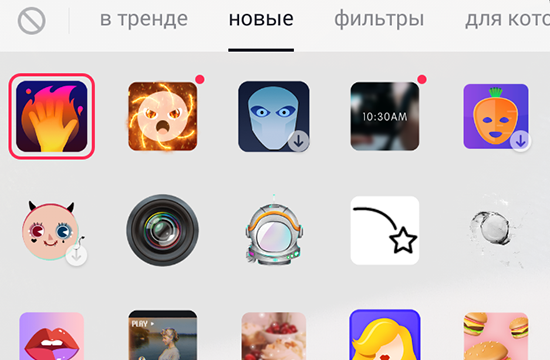
Процесс наложения эффекта на видеоролик можно выделить в следующий алгоритм действий;
- Запуск приложения и авторизация в нём – потребуется перейти по значку-плюсу на главной странице сервиса.
- После загрузки готового или отснятого видеоролика потребуется перейти во вкладку “Эффекты > В тренде”.
- Далее потребуется отыскать сам эффект – он выглядит как иконка с радующимся человеком на оранжевом фоне с увеличенной в размерах головой.
- После нажатия на иконку эффект будет наложен сразу и можно оценить результат – перед съёмкой видеоролика следует учесть, что при использовании данного эффекта необходимо захватывать как можно больше площадь тела для корректной работы функции.
- После оценки результата потребуется либо переснять видеоролик, либо сохранить результат и выложить в сервис.
Лицо ребёнка (погремушка)
Эффект “лицо ребёнка” в самом сервисе отсутствует – для наложения эффекта пользователю потребуется скачать и установить, например, Snapchat. Весь процесс редактирования видеоролика можно выделить в следующий алгоритм:
- Скачивание, установка и регистрация в приложении Snapchat.
- После выполнения авторизации и входа в приложение потребуется самостоятельно выбрать понравившиеся вариант из предложенного списка.
- После съёмки и загрузки видеоролика в приложение, отредактировать и загрузить результат непосредственно в ТикТок.
Лицо в центре камеры (FACE TRACKER)
Эффект “Face Tracker” отвечает за фиксацию изображения на лице человека в кадре – как бы человек не двигался, движение камеры в результате будет синхронизировано с движением человека, что круто может повлиять на качество видеоролика. Данная функция имеет один изъян – она изначально рассчитана на видеоролики с одним человеком в кадре, и при большем количестве она захватывает случайного человека.
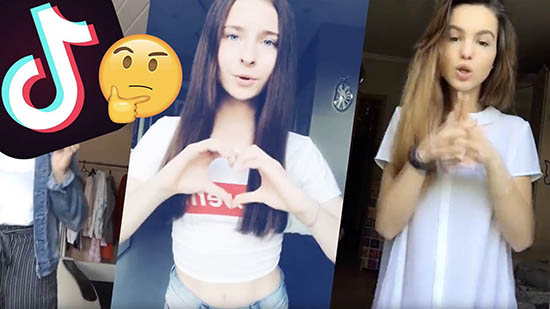
Процесс наложения эффекта можно выделить в следующий алгоритм;
- Запуск приложения и авторизация в нём – на главной странице сервиса потребуется прожать значок-плюс.
- Далее потребуется загрузить или отснять видеоролик и перейти к редактированию.
- В левой части экрана потребуется выбрать значок “эффекты” и перейти в раздел “В тренде”.
- Сам эффект имеет иконку улыбающегося смайлика по центру изображения.
- После наложения эффекта потребуется оценить результат и сохранить, если видеоролик не потребуется дорабатывать регулировкой эффекта.
Эффект чёрных глаз
В приложении также при редактировании видеоролика можно изменять цвет глаз классным эффектом – ниже рассмотрим процесс изменения своих глаз на примере чёрного цвета;
- Запуск приложения и авторизация в нём – потребуется отснять видеоролик непосредственно в приложении.
- При редактировании видеоролика потребуется перейти в раздел “Эффекты”.
- Для изменения цвета глаз, например, на чёрный – потребуется выбрать иконку человечка с чёрными глазами и красными вилами.
- Потребуется также зажать кнопку видеозаписи – готовый результат можно отредактировать в разделе “спецэффекты”.
Блестки (Bling)
Эффект “Bling” используется для создания сверканий и блеск в окружении видеоролика – его наложение можно выделить в следующий алгоритм:
- Запуск приложения и авторизация в нём – видеоролик потребуется снимать непосредственно в приложении через значок-плюс.
- После съёмки видеоролика пользователю потребуется перейти в раздел “Эффекты” и найти эффект “Bling”/
- После необходимых манипуляций над видеороликом необходимым эффектом, результат оценивается и сохраняется для загрузки на сервис.
Изменение голоса
Хотя изначально “изменение голоса” звучит вдохновляюще – в ТикТоке подобная функция технически реализована слабо. В сервисе доступен лишь небольшой список заранее заготовленных голосов, которыми можно изменить в процессе редактирования видеоролика – весь алгоритм действий выглядит следующим образом:
- Запуск приложения и авторизация в нём – видеоролик потребуется отснять непосредственно в приложении через прожатие значка-плюса на главной странице сервиса.
- Далее потребуется приступить к редактированию видеоролика и выбрать “Звуковые эффекты”.
- В всплывающем окне потребуется выбрать один из предложенных вариантов и оценить результат, после чего изменения сохраняются и видеоролик выкладывается в сервис.
Машина времени (смена внешности)
Подобная функция наложения эффектов изначально преследовала одну цель – демонстрация разницы во внешности между текущим моментом времени и более ранним периодом. Встроенные алгоритмы достаточно точно могут сделать плавное возрастное изменение внешности в видеоролике по следующему алгоритму:
- Запуск приложения и выполнение авторизации при необходимости.
- Прожатие значка-плюса в нижней центральной части экрана.
- После съёмки/загрузки видеоролика, выбрать значок “Темы”.
- Выбрав инструмент “Машина времени”, потребуется загрузить несколько фотографий.
- Потребуется дождаться процесса обработки и просмотреть результат – при положительной обработке видеоролик можно выкладывать в сервисе.
Свой фон в видео
Разработчиками сервиса предусмотрена возможность загрузки пользовательских фонов для видеороликов – можно использовать как собственное изображение, находящиеся в памяти телефона, так и использовать чужой фон. Рассмотрим процесс загрузки изображения из памяти мобильного устройства;
- Запуск приложения и авторизация в нём – потребуется отснять видеоролик непосредственно в приложении.
- Далее потребуется набрать в поиске “пользовательский фон” и выбрать требуемый фон из предложенных вариантов, из раздела “избранное” или загрузить из памяти мобильного устройства
- Далее при редактировании снятого видеоролика потребуется отыскать своё изображение в соответствующих разделов и наложить на видеоролик – после результат оценивается и сохраняется с последующей загрузкой в сервис.
Как добавить фильтр в избранное
Необходимость добавления фильтра в “избранное” часто возникает у пользователей в двух случаях – если он им понравился или если его требуется часто использовать. Например, если он пользовательский или его трудно каждый раз искать – помимо видеороликов и музыкальных композиций, в “избранное” можно добавлять и фильтры для редактирования видеороликов.
Для сохранения лучших фильтров в отдельное место, пользователю потребуется проделать следующий алгоритм действий;
- Запустить приложение и авторизоваться в профиле.
- Перейти в видео-редактор и выбрать требуемый фильтр.
- Для сохранения фильтра или эффекта в “избранное” достаточно прожать маленький флажок в окне эффекта – окрашивание в красный цвет говорит об успешном сохранении в категорию “Избранное”.
- Для просмотра сохранённого эффекта достаточно перейти в блок “избранное”.
Как добавить фильтр на готовое видео
Процесс редактирования готового видеоролика путём добавления различных фильтров выглядит следующим образом (на примере эффекта Bling);
- Запуск приложения и авторизация в нём.
- Загрузка видеоролика или его съёмка в окне, всплывающее после прожатия значка-плюса на главном экране.
- Выполнение перехода в раздел эффектов (Visual) и прокручивание вправо до нужного эффекта (Bling).
- Весь процесс наложения эффекта выполняется зажатием кружка эффекта и его отпускание, если присутствие конкретного эффекта на данном отрезке видеоролика не требуется.
Как снимать в Тик-Токе сразу с фильтром
Пользователю при желании съёмки видеоролика сразу с фильтрами, необходимо проделать следующий алгоритм действий;
- Запустить приложение и авторизоваться в нём.
- Запустить процесс съёмки видеоролика путём прожатия значка плюса и красной кнопки – стоит упомянуть, что видеоролик с музыкальным сопровождением может длиться не более 15 секунд, в то время как без него уже 60.
- В момент съёмки видеоролика прожать кнопку функции “Эффекты” – следует помнить, что приложение часто предлагает наиболее актуальную и популярную подборку эффектов.
- В момент съёмки пользователю потребуется только выбирать нужный эффект и при необходимости его менять – можно просматривать отснятый материал и редактировать его.
Как добавить свой фильтр в Тик-Ток
Пользователи сервиса могут самостоятельно сделать красивый фильтр в тиктоке при помощи сторонних программ – алгоритм следующий;
- Скачивание и установка программы Effector.
- Прохождение регистрации и верификации пользователем в сервисе.
- После процедуры регистрации можно сразу приступит к созданию – в сервисе доступны обучающие материалы по теме создания эффектов.
- После создания собственного эффекта, необходимо отправить его на модерацию – лишь после одобрения можно использовать созданные фильтры в Тик Ток.